Ayuda: Como usar el editor
Este editor tiene soporte para que podamos darle formato a nuestras preguntas, para que sea mas fáciles de leerlas y poder remarcar ciertas partes, si queremos.
En este articulo pueden encontrar información de como usarlo
Formateado de texto
Los primeros botones que se ven al seleccionar un texto permiten agregar negrita, itálica, código o links. Este menu es dinámico y contextual, y aparece cuando seleccionamos un determinado texto. Tambien se encuentran disponibles atajos de teclado para poder activarl/desactivar de forma facil el formateo del texto seleccionado
ctrl+bo⌘+bpara negritactrl+io⌘+ipara itálicactrl+ko⌘+kpara links/hipervínculos
Párrafos
Puedes elegir las opciones para párrafos de texto o cabeceras al costado del editor, y se puede acceder haciendo click en el icono del párrafo donde estamos parados.
Tiene 4 categorías principales:
- Heading / Cabeceras (H1, H2, H3 y H4)
- Formato de listas
- Formatos especiales (Quote, codigo, Spoiler)
- Común
Listas
Las listas se crean tipeando - o 1., haciendo que cada renglón se enumere. Despues de escribir el primer renglon, apretando enter vas a pasar automaticamente al punto 2, y asi. Una vez que termines de armar tu lista, apretas enter dos veces, y listo.
Markdown Macros
El editor también soporta markdown macros. Si estas acostumbrado a escribir en markdown, vas a amar este feature 😍
Cabeceras/Heading y formateo especial de texto
El formateo de bloques de texto permite aplicar los formatos en 1 o mas lineas de texto. Los formatos actuales incluyen:
- Texto
- Cabeceras/Headings (nivel 1 y 2)
- Citar / Citar bloques
- Codigo
- Spoilers
Emojis
Este botón muestra una lista de emojis que se pueden usar en los posts. El editor tiene soporte para mas de 1000 emojis, y los podes encontrar ordenados en 8 diferentes categorías
Subir imagenes
El editor permite que subas imágenes usando el botón de Subir imagen, al lado de Elegir emoji. Las imágenes se puede arrastrar al editor de texto! 😀
Subir archivos
Podrás subir archivos para que otros usuarios los puedan bajar. Esto se realiza haciendo click sobre el icono del clip de papel abajo del editor. También podes subir archivos arrastrándolos desde la carpeta al editor!
Menciones
En tus post podes mencionar a otros usuarios del foro! Úsenlo con responsabilidad, ya que esto dispara notificaciones (en la pagina o via email) al usuario mencionado
Insertado inteligente
Al hacer click sobre el icono < > podremos insertar links a contenidos como imágenes, videos o sonidos a nuestros posts. El editor se encargara de darles el formato adecuado por nosotros.
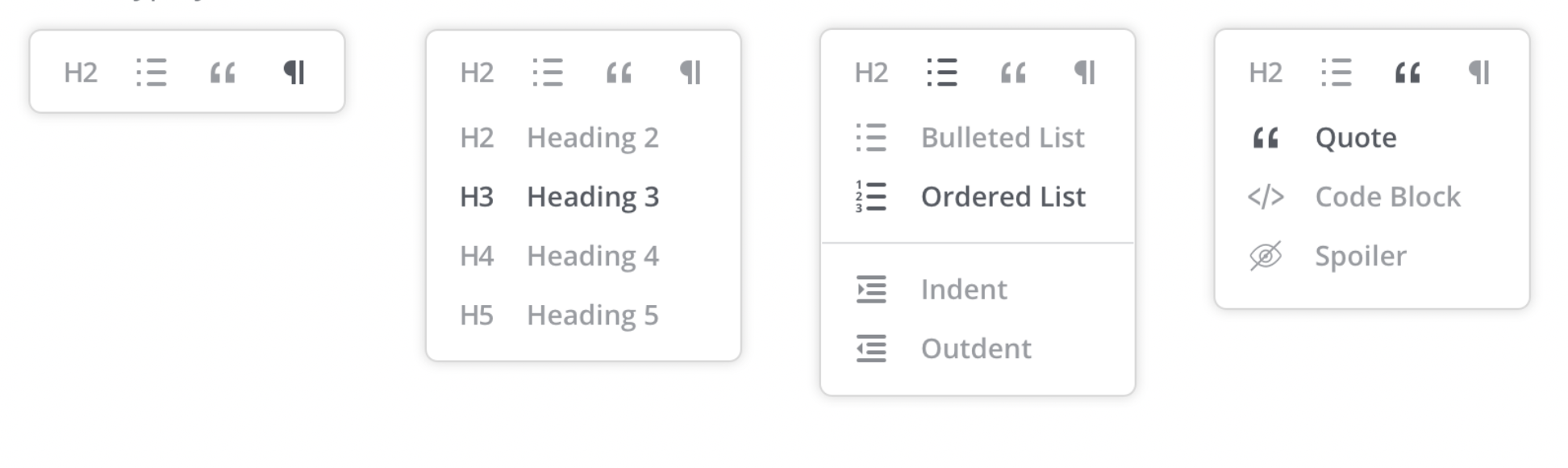




Respuestas
Citado
Si incluís un link a un post del foro, o haces click en el botón de Quote, el foro insertara automáticamente la información en tu mensaje, para dar un mejor contexto si estas queriendo contestar algo.
Si el mensaje es demasiado largo ,el foro automáticamente se encarga de agregar las opciones para colapsarlo.
Links
Insertar links a otras paginas muestra el titulo y una pequeña descripción del link, como por ejemplo:
Twitter
Insertar un link a un Twit generara automáticamente la información al mismo con solo ingresar el link y presionar ENTER
Videos
Los videos son automáticamente insertados en el mensaje, incluyendo una imagen miniatura, y la posibilidad de apretar el botón de PLAY para reproducirlos.
Son soportados links de:
SoundCloud
También puedes insertar audio en Soundcloud
Otros contenidos
El editor también soporta: